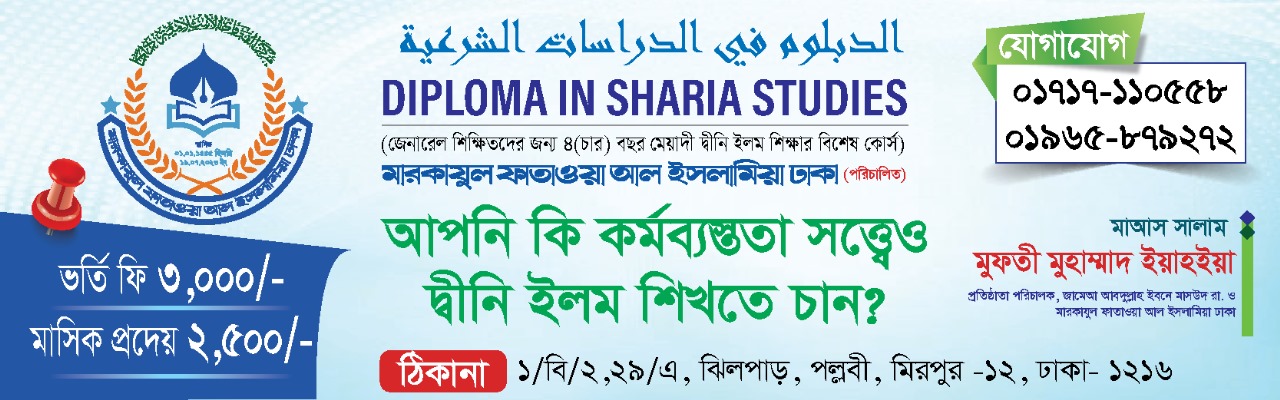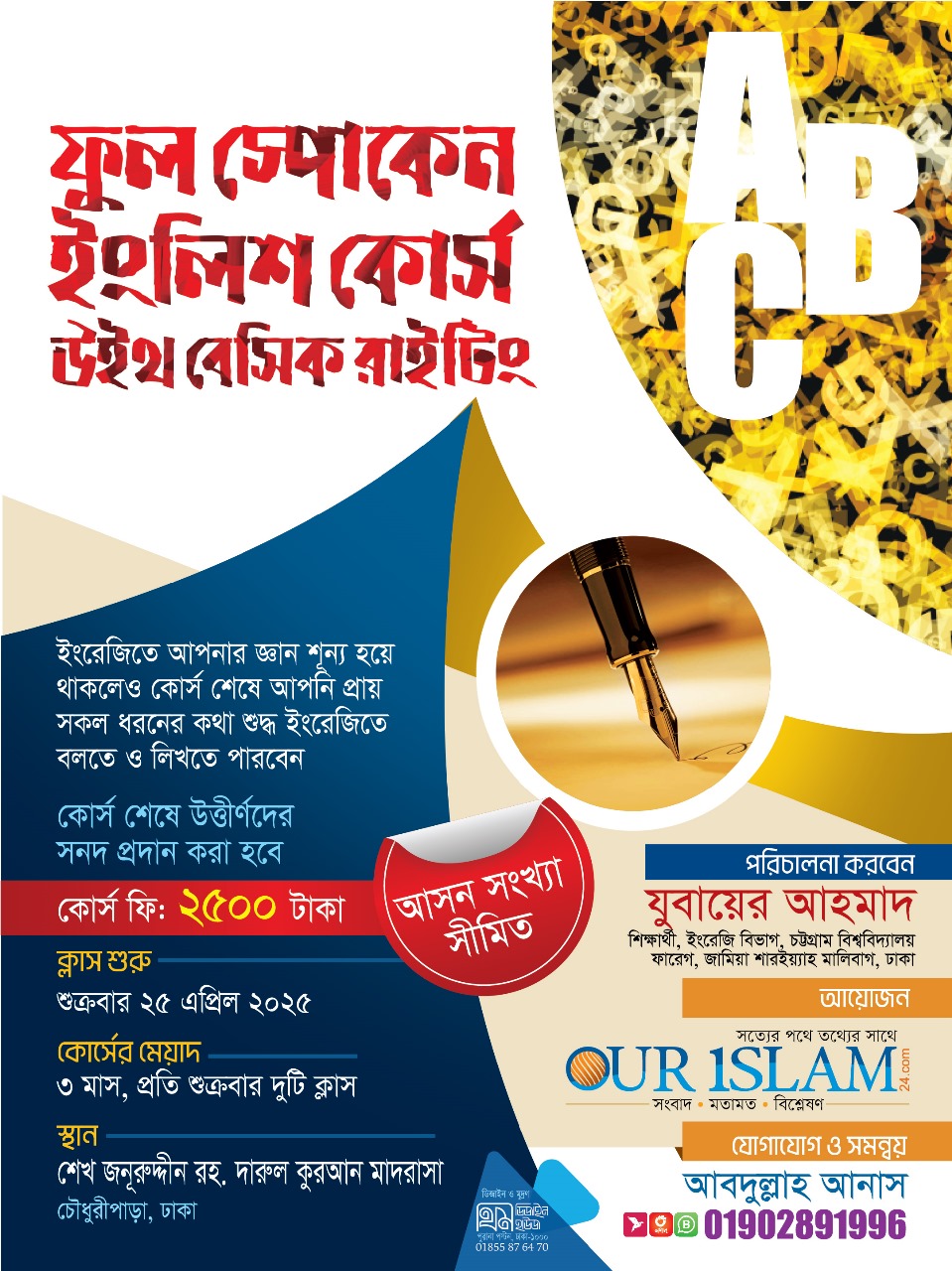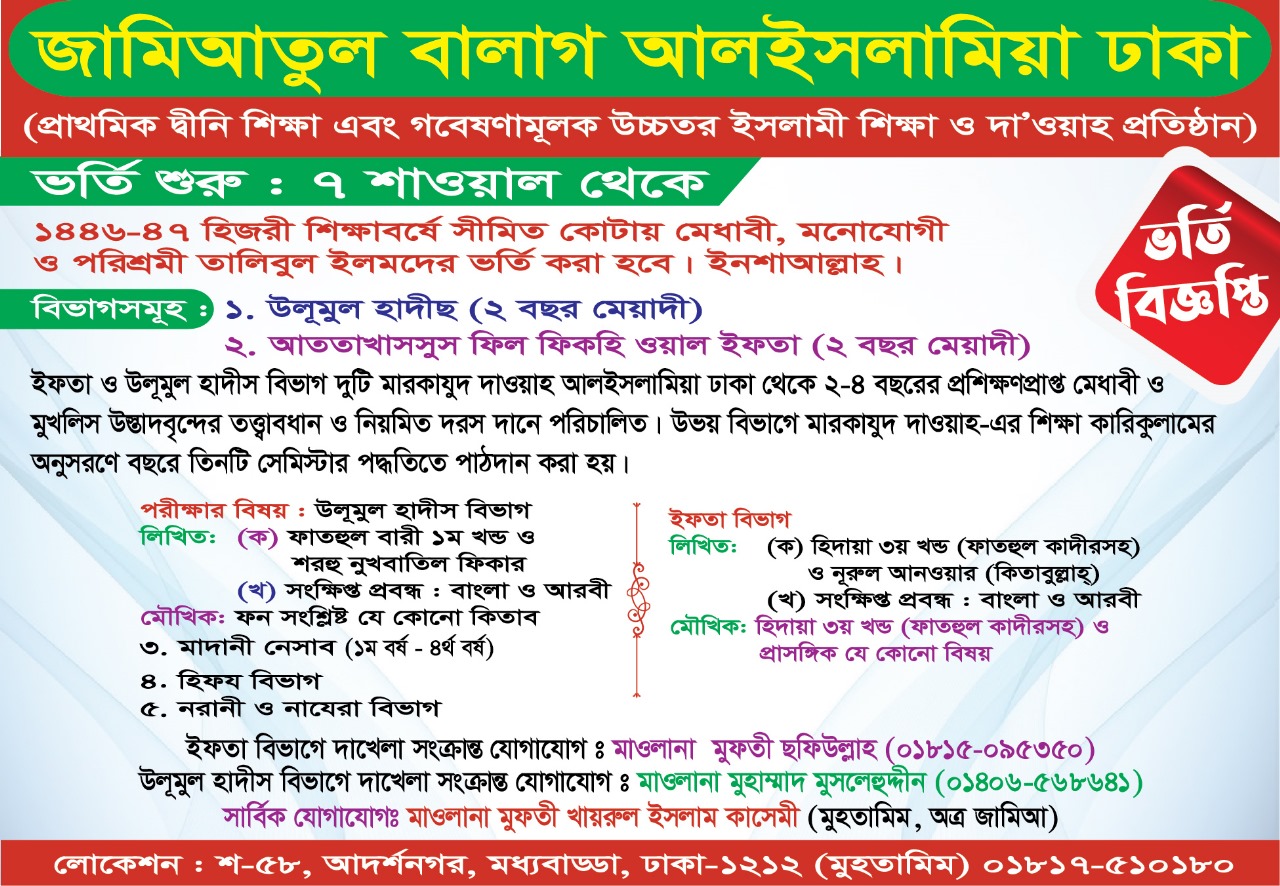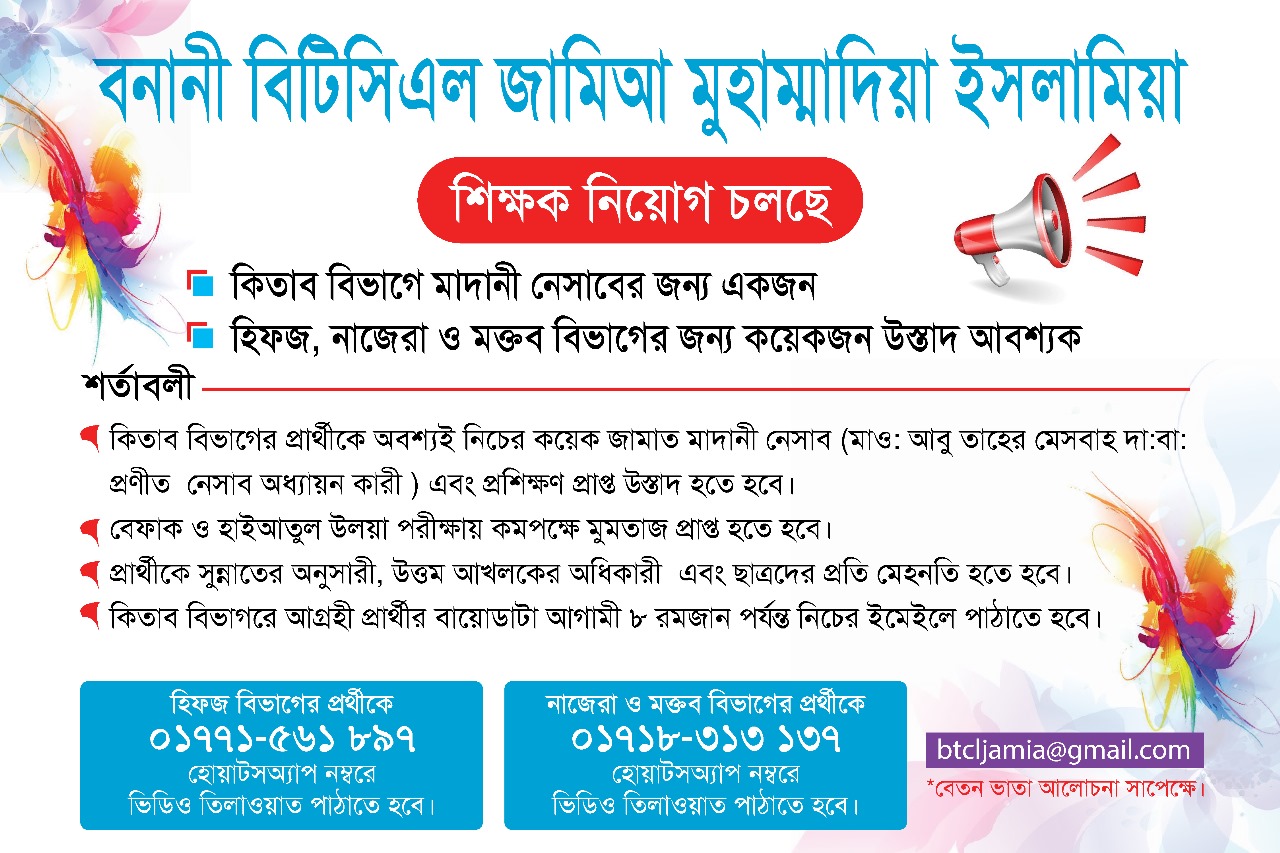জুবাইশা যারা
ফিচার রাইটার
সামাজিক মাধ্যমে যে ছবিটি আপনি দেখতে পাচ্ছেন সেটি আসল না নকল – এটি যাচাই করা যায় রিভার্স ইমেজ সার্চের মাধ্যমে। আসল-নকল ছবি খোঁজার অনেকগুলো পদ্ধতি রয়েছে। এ ক্ষেত্রে কেউ সফটওয়্যারের সাহায্য নেয় আবার কেউ বিভন্ন ওয়েব সাইটের সাহায্যে নকল ছবি যাচাইয়ের কাজটি করে থাকেন। এখানে নকল ছবি খোঁজার সবচেয়ে সহজ পদ্ধতি ‘গুগল রিভার্স ইমেজ সার্চ’ সম্পর্কে আলোচনা করা হলো।
রিভার্স সার্চ সুবিধাটি মূলত একই রকমের বিভিন্ন ছবি খুঁজে বের করার জন্য গুগলের একটি চমৎকার সেবা। আমরা যদি একটি ছবিকে ভেরিফাই করতে চাই বা সেই রকমের ছবির মত অন্য কোন ছবি বের করতে চাই তাহলে এই সুবিধাটি বেশ কাজে আসে। এই সুবিধার মাধ্যমেই মূলত বিভিন্ন সাংবাদিক বিভিন্ন রকম ইমেজের সোর্স সম্পর্কে নিশ্চিত হয়ে থাকেন।
রিভার্স ইমেজ সার্চের মাধ্যমে জানা যায়, ছবিটি প্রথম কখন ব্যবহার হয়েছে এবং ছবিতে যে ঘটনা দেখা যাচ্ছে তা কোথায় ও কোন সময়ে ঘটেছে। এর মাধ্যমে আপনি আরো জানতে পারবেন, ছবিটি যে উৎস থেকে এসেছে, তা বিশ্বাসযোগ্য কি না।

একদিন হঠাৎ করে একটি ছবি ফেসবুকে ভেসে উঠলো। তাতে দাবি করা হলো ‘কালো বানর’ বলে ডাক দেয়ায় এক ব্যক্তি একজন নারীকে গুলি করে হত্যা করেছে। আর গোটা সোশ্যাল মিডিয়া এই ঘটনা বিশ্বাস করে ফেললো। ছবির সাথে গল্পটি জুড়ে দিয়েছিল গুজব ছড়ানোর জন্য বিখ্যাত সাইট জানসি-লাইভ। দর্শকদের জন্য এটাই ছিল প্রথম সতর্ক চিহ্ন।
গুগল রিভার্স ইমেজ সার্চ কীভাবে ব্যবহার করেবন?
যে ছবিটি যাচাই করতে চান, তা ডাউনলোড বা সেভ করুন। অথবা ছবিটির ওয়েব অ্যাড্রেস কপি করে নিন।
ফোনের ব্রাউজারে https://images.google.com লিখে, সাইটে প্রবেশ করুন।
ব্রাউজারের মেন্যুতে যান। নিচের দিকে গিয়ে ‘রিকোয়েস্ট ডেস্কটপ সাইট’ অপশন সিলেক্ট করুন। গুগল ক্রোম ব্রাউজারে স্ক্রিনের ওপরে ডান দিকে তিনটি ডটে চাপ দিলেই মেন্যু পাবেন। আইওএসের সাফারি ব্রাউজারে পাবেন স্ক্রিনের নিচের দিকে, মাঝ বরাবর। সার্চ বারে গিয়ে ক্যামেরার আইকনে চাপ দিন।
এর পর আপনার জন্য দুটি উপায় খোলা থাকবে: হয় সার্চ বারে ছবির লিংকটি পেস্ট করা অথবা ফোনের যেই যায়গায় ছবিটি সেইভ করেছেন, সেখান থেকে আপলোড করা।

এরপর ফলাফল দেখুন। খেয়াল করুন, আর কোথায় এবং কখন ছবিটি ব্যবহার হয়েছে। এভাবে পেছেনে যেতে যেতে এক সময় আপনি খুঁজে পাবেন, ছবিটি প্রথম কে ব্যবহার বা আপলোড করেছে এবং এর মালিকানা বা কপিরাইট কার।
পরামর্শ: আপনি যদি ডিফল্ট মোবাইল ব্রাউজার হিসেবে গুগল ক্রোম ব্যবহার করে থাকেন, তাহলে যে ছবিটি যাচাই করতে চান তার উপর চাপ দিয়ে ধরে রাখুন। দেখবেন একটি ড্রপ ডাউন মেন্যু আসবে। সেখানে “এই ছবিটি গুগলে অনুসন্ধান করুন” এরকম একটি অপশন পাবেন। তাতে চাপ দিলেই রিভার্স ইমেজ সার্চ শুরু হয়ে যাবে।
আরএম/